Microsoft EdgeChromiumのInPrivateブラウジングショートカットを作成する
Microsoft EdgeChromiumのプライベートブラウジングショートカットを作成する方法。
InPrivateブラウジングモードは、MicrosoftEdgeのプライバシーに重点を置いた特別なモードです。 InPrivate Browsingを有効にしてEdgeウィンドウを開くと、ブラウザはCookie、インターネット一時ファイル、履歴、およびブラウジングアクティビティに関連するその他のデータを保持しません。 ワンクリックで直接新しいEdgeInPrivateウィンドウを開くための特別なショートカットを作成できます。 方法は次のとおりです。
広告
Microsoft Edgeのシークレットブラウジングは、プライベートブラウジング機能を実装するウィンドウです。 閲覧履歴、Cookie、サイト、フォームのデータなどは保存されませんが、プロファイルやブックマークなどにアクセスできます。 実際、Cookieは、InPrivateブラウジングセッション中は保存されたままですが、Cookieを終了すると削除されます。
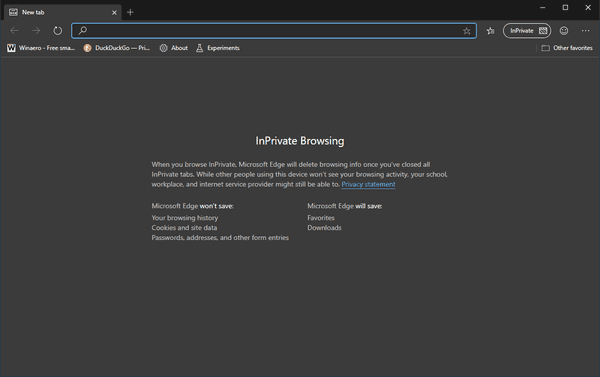
プライベートブラウジングモード InPrivateの実行を明示的に許可した拡張機能のみが読み込まれます。
あなたが持っている場合は注意することも重要です 非公式に ウィンドウを開いてから別のウィンドウを開くと、Edgeはその新しいウィンドウでプライベートブラウジングセッションを引き続き使用します。 終了して終了するには 非公式に モード(たとえば、新しいシークレットブラウジングセッションを開始するには)、すべてを閉じる必要があります プライベートブラウジング 現在開いているウィンドウ。
いくつか 内部ブラウザページ 設定、ブックマーク、閲覧履歴などは、InPrivateモードでは機能しません。 それらは常に通常のブラウジングウィンドウで開きます。
Microsoft Edge Chromiumを使用すると、ワンクリックで新しいInPrivateウィンドウを直接開くショートカットを作成できます。 これがその方法です。
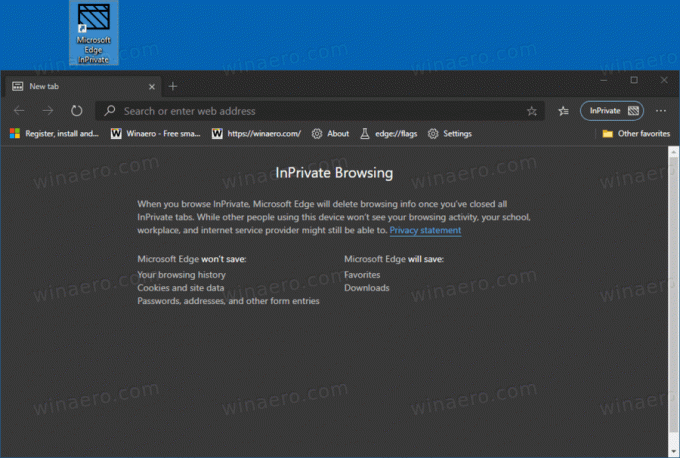
注:私はを使用します %ProgramFiles(x86)% と %プログラムファイル%環境変数 ショートカットターゲット用。
Microsoft Edge Chromiumのプライベートブラウジングショートカットを作成するには、
- デスクトップの空きスペースを右クリックして、[ 新規>ショートカット コンテキストメニューから。

- ショートカットターゲットボックスに、へのパスを入力します
msedge.exeファイルに続いて-非公式に口論。
- のために 32ビットWindowsバージョン、コマンドラインは次のようになります。
"%ProgramFiles%\ Microsoft \ Edge \ Application \ msedge.exe" -inprivate. - にとって 64ビットWindowsバージョン、ショートカットターゲットは通常次のようになります。
"%ProgramFiles(x86)%\ Microsoft \ Edge \ Application \ msedge.exe" -inprivate. - ショートカットに次の名前を付けます MicrosoftEdgeInPrivate。
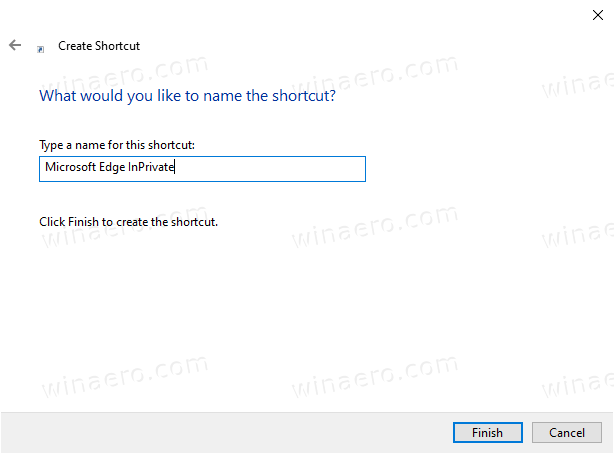
- 必要に応じてアイコンを変更します。
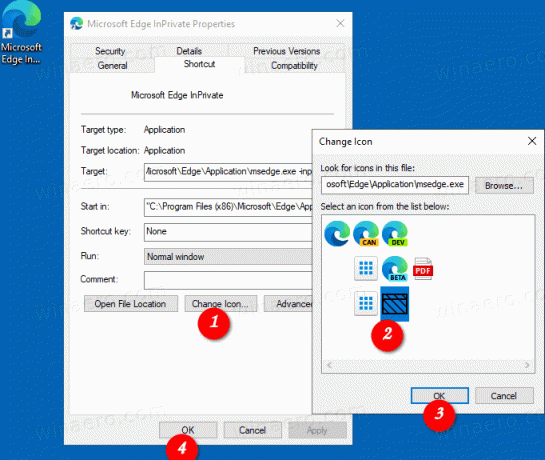
完了です!
これで、このショートカットを任意の便利な場所に移動できます。 タスクバーまたはスタートに固定し、すべてのアプリに追加 また クイック起動に追加 (方法を参照してください クイック起動を有効にする). あなたもすることができます グローバルホットキーを割り当てる あなたのショートカットに。
また、あなたはすることができます
ショートカットを作成してInPrivateブラウジングでURLを開く
特定のWebサイトを常にInPrivateブラウジングモードで開きたい場合があります。 この場合、そのアドレス(URL)をショートカットターゲットに追加できます。 たとえば、次のターゲットを使用してショートカットを作成できます。
"%ProgramFiles%\ Microsoft \ Edge \ Application \ msedge.exe" -inprivate https://winaero.com
また
"%ProgramFiles(x86)%\ Microsoft \ Edge \ Application \ msedge.exe" -inprivate https://winaero.com
次に、ショートカットをクリックするたびに、InPrivateウィンドウでWinaeroが開きます。
それでおしまい!
関連記事:
- GoogleChromeシークレットモードのショートカットを作成する
- InPrivateモードでInternetExplorerを直接実行する方法
- コマンドラインまたはショートカットからプライベートモードで新しいOperaバージョンを実行する方法
- コマンドラインまたはショートカットからプライベートブラウジングモードでFirefoxを実行する方法
- Firefoxでプライベートウィンドウの代わりにプライベートタブを追加する

